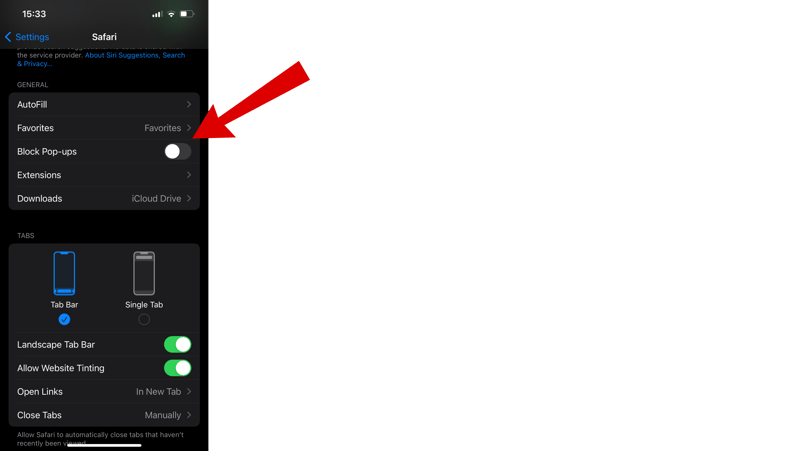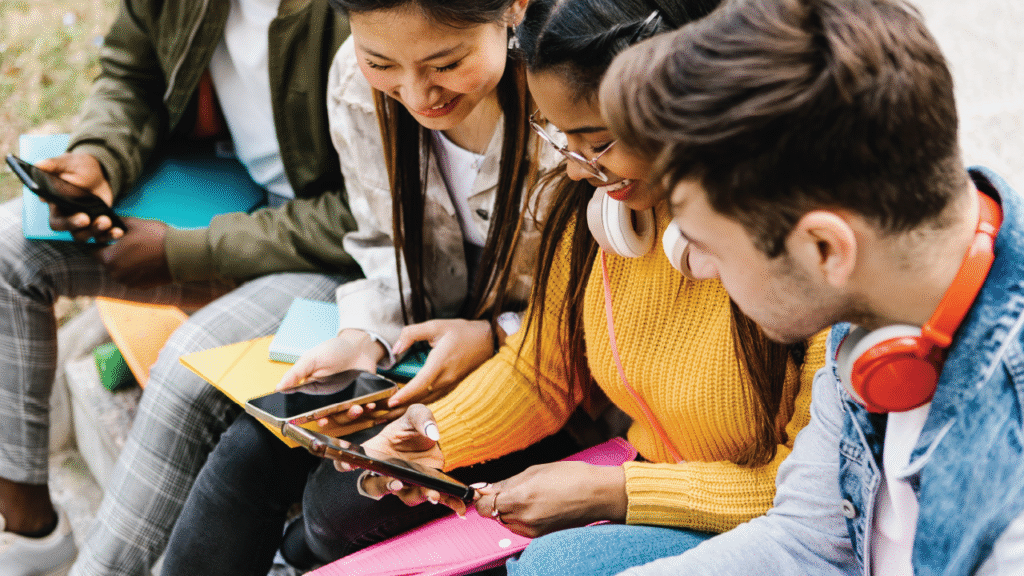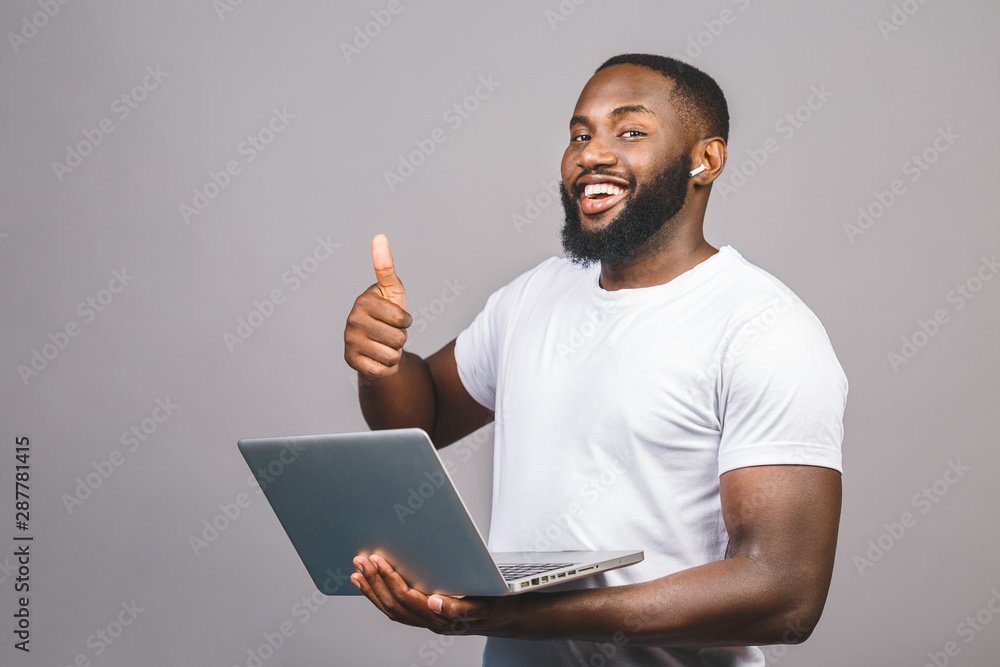✅ Poista ponnahdusikkunoiden esto selaimesta menemällä asetuksiin ja sallimalla ponnahdusikkunat sivustokohtaisesti.
Ponnahdusikkunan eston poistaminen selaimesta onnistuu yleensä selaimen asetuksista, joissa voit sallia ponnahdusikkunat joko kaikille sivustoille tai valikoidusti tietyille verkkosivustoille. Tämä on hyödyllistä, jos haluat käyttää palveluita, jotka vaativat ponnahdusikkunoita esimerkiksi kirjautumisissa, maksutapahtumissa tai työkalujen avaamisessa. Useimmissa selaimissa, kuten Google Chromessa, Mozilla Firefoxissa, Microsoft Edgessä ja Safarissa, ponnahdusikkunan esto on oletuksena päällä, mutta sen voi poistaa muutamassa helpossa vaiheessa.
Tässä artikkelissa käymme läpi yksityiskohtaiset ohjeet yleisimmille selaimille siitä, miten ponnahdusikkunan esto poistetaan. Kerromme myös, miten voit hallita erikseen sallittuja sivustoja, jolloin ponnahdusikkunat avautuvat ainoastaan niissä palveluissa, joihin luotat. Lisäksi annamme vinkkejä, kuinka tunnistaa turvalliset ponnahdusikkunat ja välttää haitalliset mainokset tai huijausikkunat.
Ponnahdusikkunan eston poistaminen Google Chromessa
- Avaa Chrome-selain ja klikkaa oikeasta yläkulmasta kolmen pisteen valikkoa.
- Valitse Asetukset ja siirry kohtaan Tietosuoja ja turvallisuus.
- Valitse Sivuston asetukset ja etsi kohta Ponnahdusikkunat ja uudelleenohjaukset.
- Voit vaihtaa asetuksen päälle tai pois päältä. Voit myös lisätä poikkeuksia, joiden sivustot saavat näyttää ponnahdusikkunoita.
Ponnahdusikkunan eston poistaminen Mozilla Firefoxissa
- Avaa Firefox ja klikkaa oikeasta yläkulmasta kolmen viivan valikkoa.
- Valitse Asetukset ja siirry kohtaan Yksityisyys ja turvallisuus.
- Selaa kohtaan Sisältö ja poista valinta kohdasta Estä ponnahdusikkunat tai lisää sivustoja poikkeuksiin.
Ponnahdusikkunan eston poistaminen Microsoft Edgessä
- Avaa Edge ja napsauta oikeasta yläkulmasta kolmea pistettä.
- Valitse Asetukset > Sivuston käyttöoikeudet.
- Valitse Ponnahdusikkunat ja uudelleenohjaukset.
- Poista esto käytöstä tai lisää sivustoja sallittujen listalle.
Muita vinkkejä ja huomioita
- Poikkeusten hallinta on usein parempi vaihtoehto kuin poistaa esto kokonaan, sillä se suojaa sinua ei-toivotuilta mainoksilta.
- Jos ponnahdusikkuna ei avaudu, tarkista myös selaimen laajennukset, kuten mainosten esto-ohjelmat, jotka voivat estää ponnahdusikkunoita.
- Ole varovainen, mitä sivustoja lisäät poikkeuslistoille, sillä haitalliset sivustot käyttävät ponnahdusikkunoita huijausten tai haittaohjelmien levittämiseen.
Eri selainten ponnahdusikkuna-asetusten yksityiskohtainen vertailu
Kun puhutaan ponnahdusikkunoiden estämisestä, on tärkeää ymmärtää, että eri internetselaimet tarjoavat erilaisia tapoja hallita näitä ärsyttäviä ikkunoita. Tässä osiossa käymme läpi suosituimpien selainten ponnahdusikkuna-asetukset ja vertailemme niiden käyttömukavuutta, tehokkuutta ja muokattavuutta.
Google Chrome
Google Chrome on yksi maailman käytetyimmistä selaimista, ja sen ponnahdusikkunoiden esto on oletuksena päällä. Käyttäjä voi hallita asetuksia seuraavasti:
- Avaa asetukset ja valitse Tietosuoja ja turvallisuus.
- Siirry kohtaan Sivuston asetukset ja valitse Ponnahdusikkunat ja uudelleenohjaukset.
- Voit sallia tai estää ponnahdusikkunoita kokonaan tai lisätä poikkeuksia tietyille sivustoille.
Chrome tarjoaa myös selkeän ja helppokäyttöisen käyttöliittymän ponnahdusikkunoiden hallintaan, mikä tekee siitä käyttäjäystävällisen vaihtoehdon niin aloittelijoille kuin edistyneille käyttäjille.
Mozilla Firefox
Firefox puolestaan panostaa käyttäjän yksityisyyteen ja turvallisuuteen. Ponnahdusikkunoiden esto on oletuksena päällä, ja asetukset löytyvät seuraavasti:
- Avaa valikko ja valitse Asetukset.
- Siirry kohtaan Verkkosisältö ja valitse Ponnahdusikkunoiden esto.
- Voit lisätä sivustoja sallittujen listaan tai estää kaiken.
Firefox tarjoaa myös lisäosia, jotka mahdollistavat entistä tarkemman hallinnan ponnahdusikkunoiden suhteen, kuten uBlock Origin tai Popup Blocker Ultimate.
Microsoft Edge
Microsoft Edge – joka pohjautuu Chromiumiin, aivan kuten Chrome – tarjoaa hyvin samankaltaiset ponnahdusikkunoiden estoasetukset:
- Avaa Asetukset ja mene kohtaan Evästeet ja sivuston valtuudet.
- Valitse Ponnahdusikkunat ja uudelleenohjaukset.
- Voit estää tai sallia ponnahdusikkunoita sekä lisätä poikkeuksia.
Edge on erityisen suosittu Windows-käyttäjien keskuudessa, ja se sisältää myös integroidun Microsoft Defenderin, joka suojaa haitallisilta ponnahdusikkunoilta.
Safari (macOS ja iOS)
Safari on Applen selaimena tunnettu hyvästä optimoinnistaan ja yksinkertaisesta käyttöliittymästään. Sen ponnahdusikkunoiden estäminen onnistuu näin:
- Avaa Safari-asetukset ja valitse Verkkosivustot.
- Valitse vasemmasta sivupalkista Ponnahdusikkunat.
- Voit valita, haluatko estää ponnahdusikkunat kaikilla sivustoilla vai sallia ne tietyillä sivustoilla.
Safari hyödyntää myös Intelligent Tracking Protection-toimintoa, joka auttaa vähentämään mainosten ja ponnahdusikkunoiden määrää entisestään.
Vertailutaulukko eri selainten ponnahdusikkuna-asetuksista
| Selaimen nimi | Oletusasetus | Mahdollisuus poikkeuksiin | Lisäosat / Laajennukset | Käyttöliittymän selkeys |
|---|---|---|---|---|
| Google Chrome | Estetty | Kyllä | Laaja valikoima | Erinomainen |
| Mozilla Firefox | Estetty | Kyllä | Monia tehokkaita | Hyvä |
| Microsoft Edge | Estetty | Kyllä | Laaja valikoima | Hyvä |
| Safari | Estetty | Kyllä | Rajoitettu | Erinomainen |
Kaiken kaikkiaan jokainen selain tarjoaa tehokkaita keinoja ponnahdusikkunoiden estoon, mutta käyttökokemus ja hallinnan yksityiskohdat vaihtelevat. Suosittelemme tutustumaan oman selaimesi asetuksiin ja hyödyntämään poikkeusmahdollisuuksia, jotta tärkeät sivustot voivat näyttää tarvitsemansa ponnahdusikkunat ilman häiriöitä.
Usein kysytyillä kysymyksillä
Mikä on ponnahdusikkunan esto?
Ponnahdusikkunan esto on selainominaisuus, joka estää automaattisesti avautuvat ikkunat häiritsemästä selailua.
Kuinka voin poistaa ponnahdusikkunan eston käytöstä Google Chromessa?
Avaa Chromen asetukset, mene kohtaan Tietosuoja ja turvallisuus > Sivuston asetukset > Ponnahdusikkunat ja uudelleenohjaukset, ja salli ponnahdusikkunat haluamillasi sivustoilla.
Voinko poistaa ponnahdusikkunan eston kaikissa selaimissa samalla tavalla?
Ei, asetukset vaihtelevat selaimittain, mutta perusperiaate on yleensä asetuksista sallia ponnahdusikkunat tai lisätä poikkeuksia.
Miksi selain estää ponnahdusikkunoita?
Eston tarkoituksena on parantaa käyttökokemusta ja suojata käyttäjiä haitallisilta tai häiritseviltä mainoksilta ja sivustoilta.
Onko ponnahdusikkunan eston poistaminen turvallista?
Se voi olla turvallista tunnetuilla ja luotettavilla sivustoilla, mutta varovaisuutta kannattaa noudattaa, sillä jotkut ponnahdusikkunat voivat sisältää haitallista sisältöä.
| Aihe | Tarkemmat tiedot |
|---|---|
| Ponnahdusikkunan esto | Selaimen ominaisuus, joka estää automaattiset ikkunat |
| Google Chrome | Asetukset > Tietosuoja ja turvallisuus > Sivuston asetukset > Ponnahdusikkunat ja uudelleenohjaukset |
| Mozilla Firefox | Asetukset > Yksityisyys & turvallisuus > Estä ponnahdusikkunat |
| Microsoft Edge | Asetukset > Evästeet ja sivuston käyttöoikeudet > Ponnahdusikkunat ja uudelleenohjaukset |
| Safari (Mac) | Asetukset > Verkkosivustot > Ponnahdusikkunat |
| Turvallisuus | Poista esto ainoastaan luotettavilta sivustoilta |
| Poikkeukset | Salli ponnahdusikkunat tietyille sivustoille estämättä kaikkia |
Toivomme, että tämä opas auttoi sinua poistamaan ponnahdusikkunan eston selaimessasi. Jätä kommenttisi alle ja kerro kokemuksistasi! Tutustu myös muihin artikkeleihimme verkkosivustollamme, jotka voivat kiinnostaa sinua.